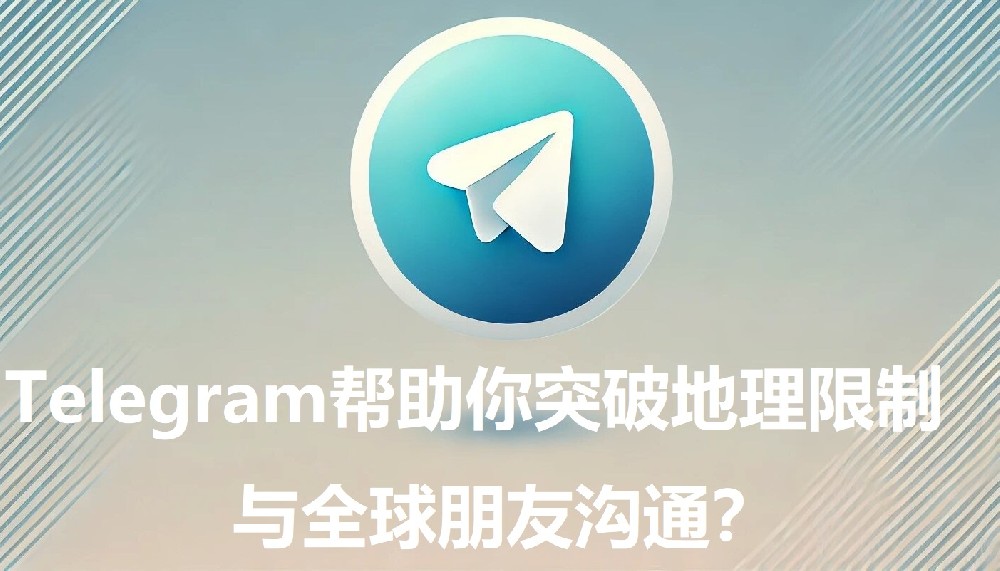Telegram手機號碼丟了怎麼辦?
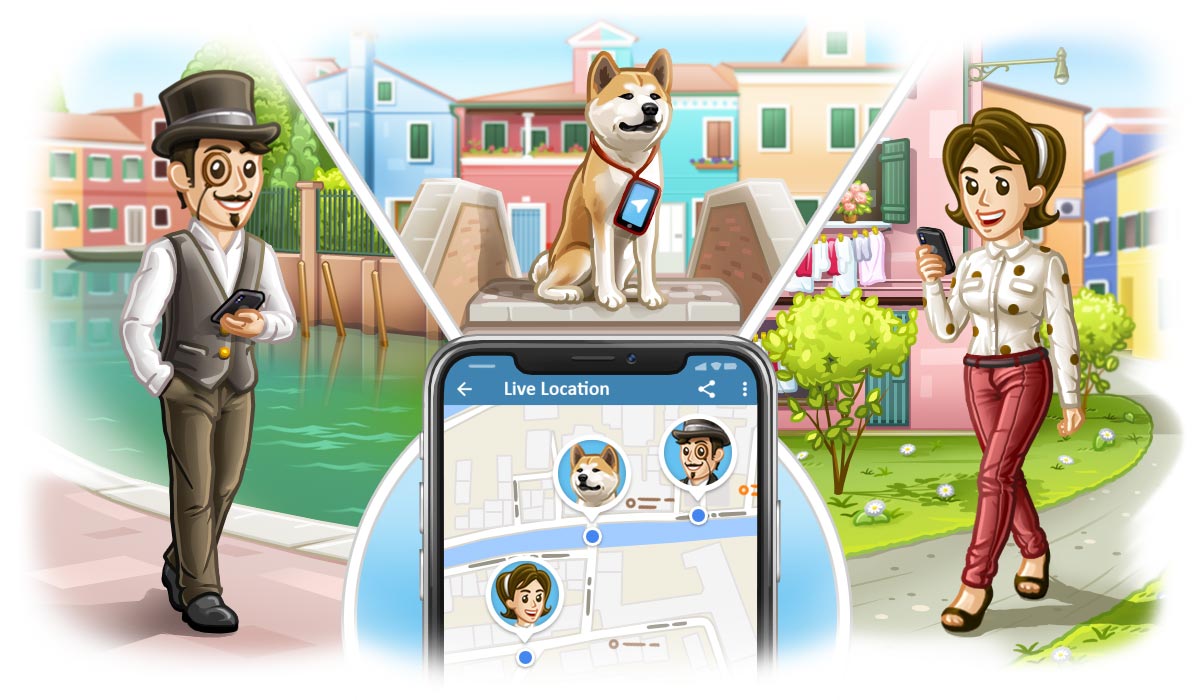
Telegram手機號碼丟了怎麼辦?
如果您的Telegram手機號碼遺失了,請先在備用裝置上登入Telegram並更換綁定號碼:進入「設定」 > 「帳號」 > 「更改號碼」。如果無法存取備用設備,啟用雙重認證保護帳號,聯絡Telegram支援([email protected])提供帳號資訊尋求協助。
盡快更換綁定號碼
在有新號碼的情況下更換
準備新手機號碼:
確保您已經獲得一個新的手機號碼,並且該號碼可以接收簡訊和電話。
確認新號碼已開啟並可正常使用。
登入Telegram:
開啟Telegram應用,使用您的目前帳號登入。
如果您已經登入Telegram,進入主介面。
進入設定選單:
點選左上角的三條橫線(選單圖示)開啟側邊選單。
在側邊選單中,選擇“設定”選項。
使用Telegram的號碼更改功能
存取帳戶設定:
在設定頁面,點選「帳號」或直接點選您的電話號碼。
您將看到目前綁定的手機號碼和更改號碼的選項。
更改手機號碼:
點選“更改號碼”選項。
系統會提示您輸入新的手機號碼。輸入新號碼後,點選「下一步」繼續。
驗證新手機號碼:
Telegram會傳送驗證碼簡訊給您的新號碼。
輸入收到的驗證碼以驗證新號碼的有效性。
完成號碼更改:
驗證成功後,Telegram會自動將您的帳號綁定到新的手機號碼。
所有聊天記錄、聯絡人和群組都會保留在新號碼下。
通知聯絡人:
Telegram會自動通知您的聯絡人,並告知他們您的號碼已更改。
您也可以手動通知重要聯絡人,確保他們知道您的新號碼。
使用備用設備登入
確認備用設備上的登入狀態
檢查登入狀態:
開啟Telegram應用,確認您在備用裝置上已登入。
如果您已經登入Telegram,進入主介面,查看是否能正常存取聊天和聯絡人清單。
同步最新消息:
確保備用設備上已同步最新的聊天記錄和訊息。
如果未同步,請刷新應用程式或重新連接網絡,確保資料是最新的。
如何在備用設備上更換號碼
進入設定選單:
在Telegram主介面,點選左上角的三條橫線(選單圖示)開啟側邊選單。
在側邊選單中,選擇「設定」選項,進入設定頁面。
存取帳戶設定:
在設定頁面,點選您的手機號碼或「帳號」選項。
在帳戶設定頁面,您將看到目前綁定的手機號碼和更改號碼的選項。
更改手機號碼:
點選“更改號碼”選項。
系統會提示您輸入新的手機號碼。輸入新號碼後,點選「下一步」繼續。
驗證新手機號碼:
Telegram會傳送驗證碼簡訊給您輸入的新手機號碼。
輸入收到的驗證碼以驗證新號碼的有效性。
完成號碼更改:
驗證成功後,Telegram會自動將您的帳號綁定到新的手機號碼。
所有聊天記錄、聯絡人和群組都會保留在新號碼下。
通知聯絡人:
Telegram會自動通知您的聯絡人,並告知他們您的號碼已更改。
您也可以手動通知重要聯絡人,確保他們知道您的新號碼。
聯繫Telegram支持
如何聯絡Telegram客服
使用應用程式內支援功能:
開啟Telegram應用,點選左上角的三條橫線(選單圖示)開啟側邊選單。
在側邊選單中,選擇“設定”選項。
進入「設定」頁面後,點選「幫助」或「幫助與支援」選項。
在說明頁面,您可以找到常見問題解答,也可以點選「聯絡支援」或「回報問題」按鈕,直接向Telegram客服發送訊息。
透過電子郵件聯絡:
如果無法透過應用程式內支援功能聯絡到客服,您可以發送電子郵件至Telegram官方支援信箱([email protected])。
在郵件中詳細描述您的問題,並附上相關的帳號資訊。
訪問Telegram官網:
打開瀏覽器,造訪Telegram官方網站(telegram.org)。
在官網底部,找到“支持”或“幫助”鏈接,點擊進入幫助中心頁面。
在幫助中心頁面,您可以瀏覽常見問題和解決方案,也可以找到聯絡支援的方式。
提供必要的帳號資訊
描述問題:
在聯絡Telegram客服時,詳細描述您的問題或遇到的情況。
例如,如果是手機號碼遺失問題,表示您遺失了綁定的手機號碼,則需要更換號碼。
提供帳號詳情:
提供您的Telegram使用者名稱或暱稱,確保客服能夠辨識您的帳號。
提供您遺失的手機號碼,以及您希望更換的新號碼(如果有)。
附加資訊:
如果可能,提供您最近的聊天記錄截圖或其他能夠證明您是帳號持有人的資訊。
提供備用聯絡訊息,如電子郵件地址,以便客服可以透過其他方式聯絡您。
保持耐心:
在發送支援請求後,耐心等待Telegram客服的回覆。由於用戶量大,客服回覆可能需要一些時間。
定期檢查您的信箱和Telegram訊息,以便及時接收客服的回覆和指示。
啟用雙重認證
設定和啟用雙重認證
存取設定選單:
開啟Telegram應用,點選左上角的三條橫線(選單圖示)開啟側邊選單。
在側邊選單中,選擇「設定」選項,進入設定頁面。
啟用雙重認證:
在設定頁面,點選「隱私與安全」選項。
在「安全性」部分,找到並點選「雙重認證」或「二步驟驗證」選項。
點擊“設定密碼”,系統會提示您輸入一個強密碼。
設定密碼:
輸入一個強密碼,確保密碼包含字母、數字和特殊字符,以增強安全性。
確認密碼,系統會提示您設定密碼提示問題和答案。
設定恢復郵箱:
設定一個恢復郵箱地址,以便在忘記密碼時可以透過郵箱找回。
Telegram會發送驗證郵件到您的郵箱,打開郵件並點擊驗證連結完成設定。
完成雙重認證設定:
設定完成後,每次登入Telegram時,除了簡訊驗證碼,還需要輸入您設定的密碼。
這增加了一層額外的安全保護,防止未經授權的存取。
如何在遺失手機號碼後保護帳號
透過備用設備登入:
如果您在其他裝置上已登入Telegram,請盡快更換綁定的手機號碼。
進入“設定” -> “帳號” -> “更改號碼”,並依照指示完成號碼更換。
啟用雙重認證:
如果尚未啟用雙重認證,請盡快啟用,以增加額外的安全層。
進入“設定” -> “隱私與安全” -> “雙重認證”,設定強密碼和恢復郵箱。
聯絡Telegram支援:
如果無法透過備用設備更換號碼,聯絡Telegram客服尋求協助。
透過應用程式內支援功能或發送郵件至[email protected],詳細描述您的問題並提供帳號資訊。
監控帳號活動:
定期檢查Telegram的登入活動和裝置管理,確保沒有未授權的裝置或登入行為。
在「設定」 -> 「隱私權與安全性」 -> 「活動記錄」中查看所有登入的裝置。
更新個人資訊:
確保您的恢復郵箱和其他聯絡資訊是最新的,以便在需要時可以透過這些方式恢復帳號。
在「設定」 -> 「隱私權與安全性」 -> 「帳戶資訊」中更新您的個人資訊。
定期更換密碼:
為了進一步保護帳號安全,請定期更換您的Telegram密碼。
確保新密碼與舊密碼不同,並包含字母、數字和特殊字元。
更新個人訊息
如何更新聯絡資訊
開啟設定選單:
啟動Telegram應用,點選左上角的三條橫線(選單圖示)開啟側邊選單。
在側邊選單中,選擇「設定」選項,進入設定頁面。
進入帳戶設定:
在設定頁面,點擊您的名字或頭像,進入個人資料頁面。
在個人資料頁面,您可以編輯您的個人訊息,包括使用者名稱、電話號碼、和個人簡介。
更新電話號碼:
若需要更換電話號碼,點選「電話號碼」選項。
點擊“更改號碼”,系統會提示您輸入新的手機號碼。
輸入新號碼後,Telegram會發送一個驗證碼到新號碼。輸入收到的驗證碼以完成號碼變更。
更新恢復郵箱:
進入「設定」頁面,點選「隱私與安全」選項。
在「安全性」部分,找到並點選「雙重認證」或「二步驟驗證」選項。
如果已經啟用了雙重認證,可以在此頁面更新您的恢復郵箱地址。
輸入新的恢復信箱,Telegram會傳送驗證郵件到該信箱。點擊郵件中的驗證連結以確認郵箱變更。
更新使用者名稱:
在個人資料頁面,點選「使用者名稱」選項。
輸入新的用戶名,然後點選「儲存」。
確保其他聯絡資訊可用
驗證郵箱地址:
確保您的恢復郵箱地址是可用且常用的郵箱。
定期檢查您的信箱,確保能夠及時收到來自Telegram的驗證郵件或通知。
使用備用郵箱:
如果可能,設定備用郵件信箱以防止主信箱無法使用時無法復原帳號。
在雙重認證設定中,可以新增備用郵箱作為額外的聯絡方式。
更新聯絡方式:
如果您的電話號碼或郵件地址發生變更,及時在Telegram中更新這些資訊。
確保所有聯絡方式都是最新的,以便在需要時可以透過這些方式聯絡您。
定期檢查聯絡方式:
定期進入「設定」 -> 在「隱私權與安全」 -> 在「帳戶資訊」中檢查並更新您的聯絡資訊。
確保所有聯絡資訊都是準確且可用的,以便在帳號安全受到威脅時可以快速恢復。
防止帳號被盜
檢查並移除可疑設備
查看活動記錄:
開啟Telegram應用,點選左上角的三條橫線(選單圖示)開啟側邊選單。
在側邊選單中,選擇“設定”選項。
在設定頁面,點選「隱私與安全」選項。
在「隱私與安全」頁面,找到並點選「活動記錄」或「已登入的裝置」選項。
檢查已登入裝置:
在「活動記錄」頁面,您可以看到所有已登入您Telegram帳號的裝置列表,包括每個裝置的登入時間和IP位址。
仔細檢查這些設備,確認是否有您不認識或未經授權的設備。
移除可疑設備:
如果發現可疑或未授權的設備,請點擊該設備右側的「刪除」或「登出」按鈕,將其從已登入設備清單中移除。
建議立即更改密碼,以防止可疑設備再次登入。
定期更改密碼
進入雙重認證設定:
開啟Telegram 中文應用,點選左上角的三條橫線(選單圖示)開啟側邊選單。
在側邊選單中,選擇“設定”選項。
在設定頁面,點選「隱私與安全」選項。
在「隱私與安全」頁面,找到並點選「雙重認證」或「二步驟驗證」選項。
更改密碼:
在雙重認證頁面,點選「更改密碼」選項。
輸入目前密碼,然後輸入新的強密碼。確保新密碼包含字母、數字和特殊字符,並與先前的密碼不同。
確認新密碼後,系統會提示您密碼已成功變更。
設定密碼提示問題:
在更改密碼時,您還可以設定密碼提示問題和答案,以幫助您在忘記密碼時找回帳號。
選擇一個只有您知道答案的安全問題,並記住答案。
啟用密碼恢復信箱:
確保已設定密碼恢復郵箱地址,以便在忘記密碼時透過郵箱找回。
在雙重認證設定中,新增或更新恢復郵箱位址。 Telegram會傳送驗證郵件到該信箱,點選郵件中的驗證連結以確認信箱設定。
定期更改密碼:
建議每3到6個月更改一次密碼,以提高帳號的安全性。
避免使用容易猜到的密碼或在多個平台上使用相同的密碼。
恢復和備份數據
使用Telegram雲端備份
自動雲端備份:
Telegram會自動將所有聊天記錄、聯絡人和媒體檔案備份到雲端,無需手動操作。
確保您的裝置連接到互聯網,以便資料可以即時同步和備份。
資料同步:
在您登入Telegram的任何裝置上,聊天記錄、聯絡人和媒體檔案都會自動同步。
確保您的Telegram應用程式是最新版本,以確保最佳的同步效能和資料安全。
如何在新設備上恢復數據
下載並安裝Telegram應用程式:
在新裝置上,造訪應用程式商店(Google Play商店或Apple App Store),搜尋並下載Telegram應用程式。
安裝應用程式並開啟Telegram。
登入您的Telegram帳號:
開啟Telegram應用,點選「開始訊息」或「開始聊天」。
輸入您的手機號碼,確保使用與之前相同的號碼。
接收並輸入驗證碼:
Telegram會傳送驗證碼簡訊給您的手機號碼。
輸入收到的驗證碼以驗證您的號碼並登入帳號。
資料自動恢復:
登入成功後,Telegram會自動從雲端恢復您的聊天記錄、聯絡人和媒體檔案。
這個過程可能需要幾分鐘,具體時間取決於您的資料量和網路連線速度。
檢查資料完整性:
登入後,檢查您的聊天記錄和聯絡人列表,確保所有資料已恢復。
瀏覽媒體文件,確認照片、影片和其他文件是否完整。
恢復特定聊天記錄:
如果某些聊天記錄沒有自動恢復,可以手動查看並拉取歷史記錄。
打開具體的聊天對話,向上滑動以加載更多歷史訊息。
保持資料同步:
確保您的新裝置連接到穩定的互聯網,以便所有新訊息和媒體檔案都能及時同步和備份。
在「設定」 -> 「資料和儲存」中,您可以管理資料使用和儲存選項,確保最佳同步體驗。